Программы для верстки сайтов

Простейшую веб-страницу опытному верстальщику или веб-программисту не составит труда сверстать и при помощи обычного текстового редактора. Но для выполнения сложных задач в данном направлении деятельности рекомендуется использовать специализированное ПО. Это могут быть продвинутые текстовые редакторы, многофункциональные комплексные приложения, которые называются интегрированными средствами разработки, редакторы изображений и т.д. В данной статье мы как раз рассмотрим программное обеспечение, предназначенное для верстки сайтов.
Notepad++
Прежде всего, начнем с описания продвинутых текстовых редакторов, предназначенных для того, чтобы облегчить труд верстальщика. Безусловно, самой известной программой данного типа является Notepad++. Это программное решение поддерживает синтаксис очень многих языков программирования, а также текстовых кодировок.
ВЕРСТКА САЙТА ⚠️ Стоит ли учить HTML верстку в 2022?
Подсветка кода и нумерация строк значительно облегчают работу программистам различных направлений. Применение регулярных выражений делает проще поиск и изменение сходных по структуре участков кода. Для быстрого выполнения однотипных действий предлагается записывать макросы. Существенно расширить и так богатый функционал можно при помощи встраиваемых плагинов.
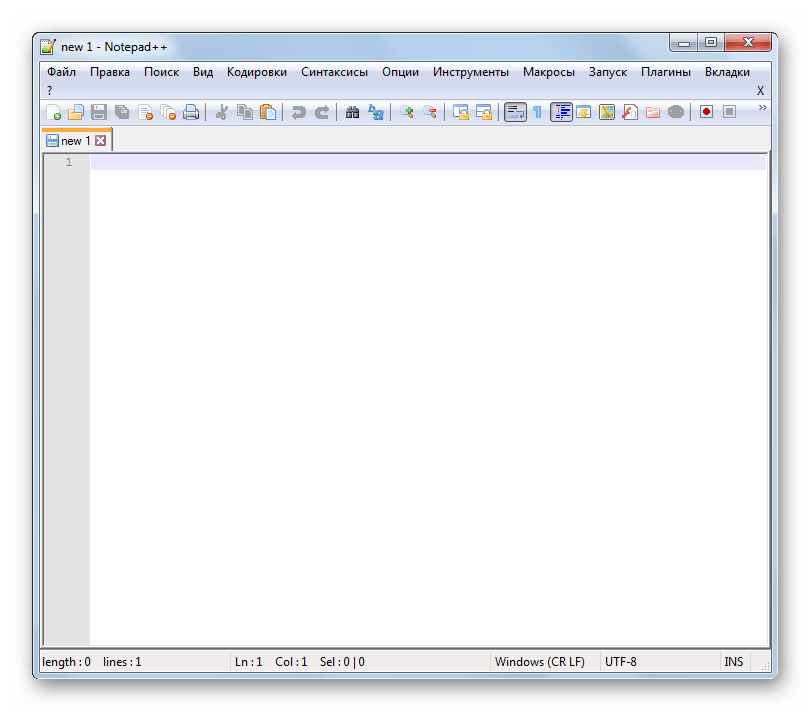
Среди недостатков можно назвать только такой сомнительный «минус», как наличие большого количества функций, которые непонятны для обычного пользователя.
SublimeText
Ещё одним продвинутым текстовым редактором для работников сферы веб-программирования является SublimeText. Он также умеет работать со многими языками, включая Java, HTML, CSS, C++. При работе с кодом применяется подсветка, автодополнение и нумерация. Очень удобной функцией является поддержка сниппетов, с помощью которой можно применять заготовки.
Использование регулярных выражений и макросов также может обеспечить значительную экономию времени для решения поставленной задачи. SublimeText позволяет работать одновременно на четырех панелях. Расширяется функционал программы путем установки плагинов.
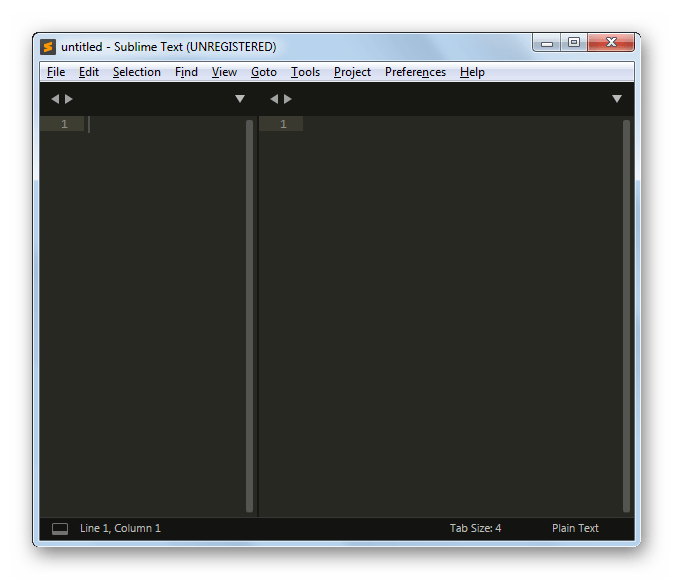
Главным недостатком приложения, если сравнивать его с Notepad++, является отсутствие русскоязычного интерфейса, что вызывает определенные неудобства особенно у неопытных пользователей. Также не всем пользователям нравится появляющееся уведомление с предложением приобрести лицензию в окне бесплатной версии продукта.
Brackets
Завершим описание текстовых редакторов, предназначенных для верстки веб-страниц, обзором приложения Brackets. Данный инструмент, как и предыдущие аналоги, поддерживает все основные языки разметки и программирования с подсветкой соответствующих выражений и нумерацией строк.
Вёрстка — что это такое?
Изюминкой приложения является наличие функции «Live Preview», при помощи которой можно в реальном времени через браузер просматривать все внесенные в документ изменения, а также интеграция в контекстное меню «Проводника». Инструментарий Brackets позволяет производить просмотр веб-страниц в режиме отладки. Через окно программы можно манипулировать несколькими файлами одновременно. Возможность установки сторонних расширений ещё больше раздвигает границы функционала.
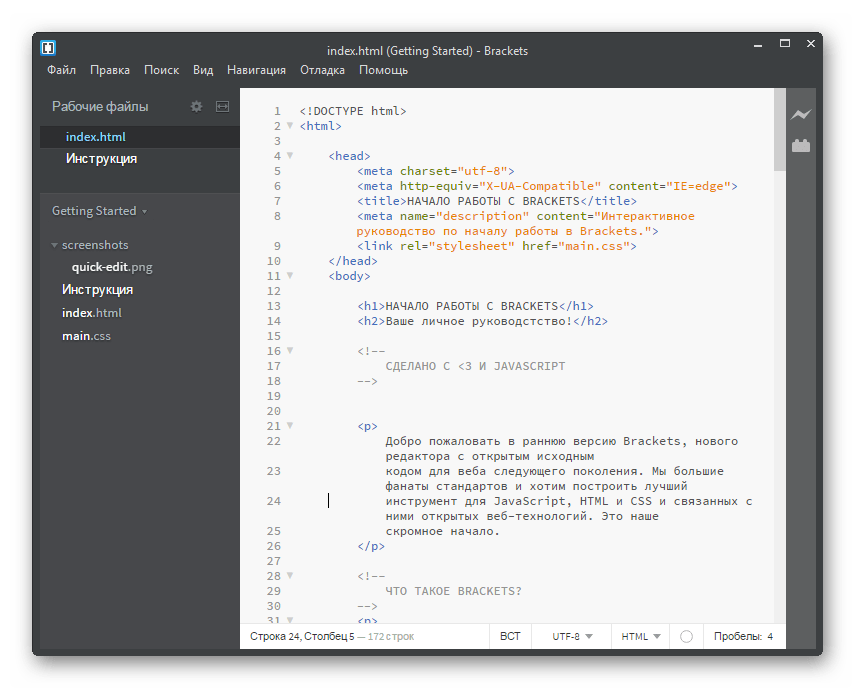
Огорчает только наличие некоторых нерусифицированных разделов в программе, а также возможность использования функции «Live Preview» исключительно в браузере Google Chrome.
GIMP
Одним из самых популярных среди продвинутых редакторов изображений, которые можно успешно использовать в том числе и для формирования web-контента, является GIMP. Особенно удобно программу применять для прорисовки дизайна сайта.
С помощью данного продукта есть возможность рисовать и редактировать готовые изображения, применяя разнообразные инструменты (кисти, фильтры, размывание, выделение и многое другое). GIMP поддерживает работу со слоями и сохранение заготовок в собственный формат, с которым можно возобновить работу на том же месте, где она была окончена, даже после повторного запуска. История изменений помогает отследить все действия, которые применялись к картинке, и при необходимости отменить их. Кроме того, программа умеет работать с текстом, наносимым на изображение. Это единственное бесплатное приложение среди аналогов, которое может предложить столь богатый функционал.
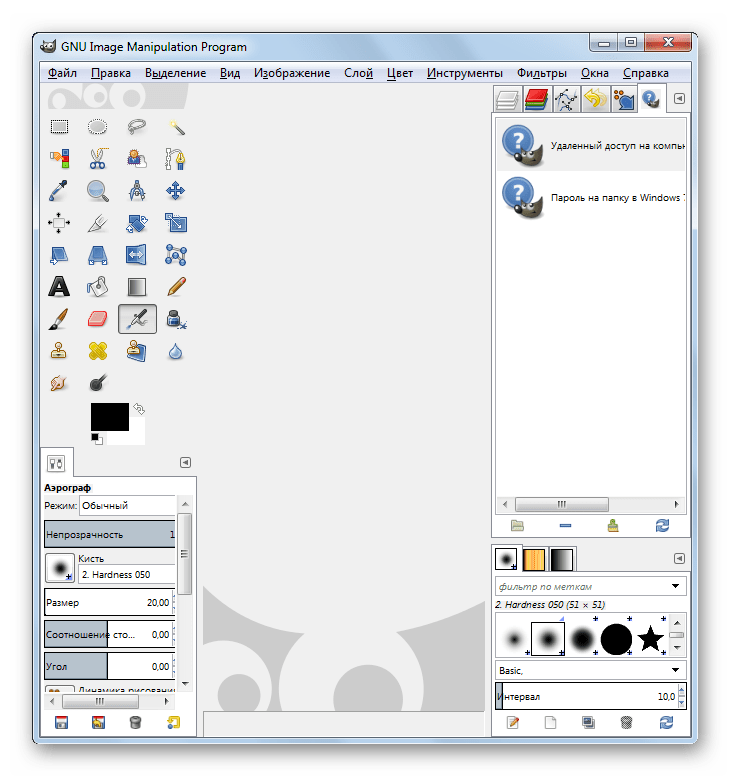
Среди недостатков можно выделить иногда возникающий эффект подтормаживания из-за большой ресурсоемкости программы, а также значительные сложности в понимании алгоритма работы для новичков.
Adobe Photoshop
Платным аналогом GIMP является программа Adobe Photoshop. Она пользуется даже большей известностью, так как была выпущена гораздо раньше и имеет более развитый функционал. Фотошоп применяется во многих сферах веб-разработки. С его помощью можно создавать редактировать и преобразовывать изображения. Программа умеет работать со слоями и 3D-моделями.
При этом пользователь имеет возможность использовать ещё больший набор инструментов и фильтров, чем в GIMP.
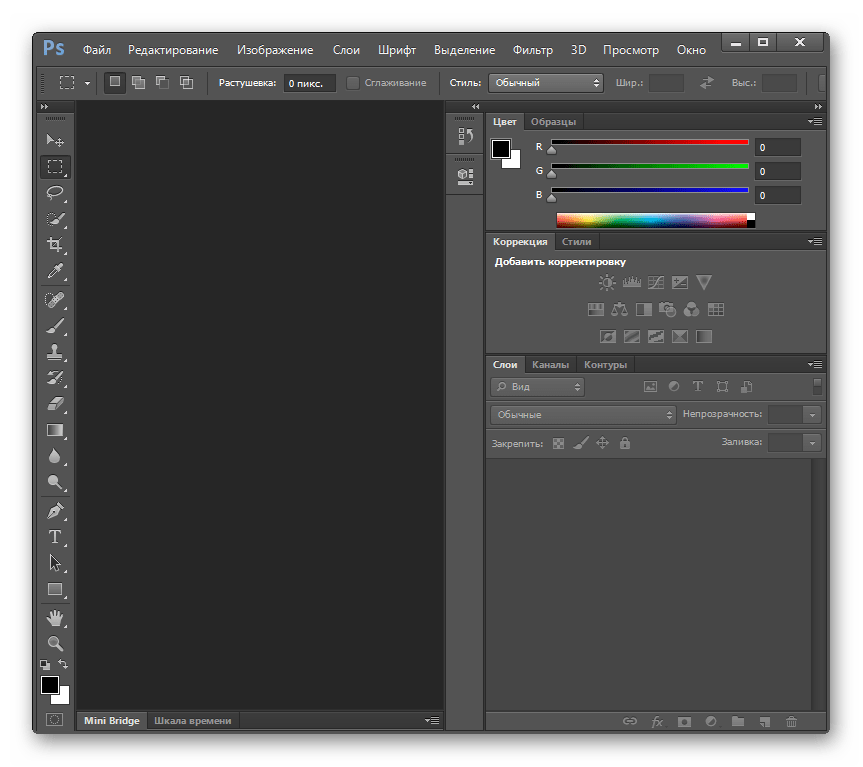
Среди основных недостатков следует назвать сложность в овладении всем функционалом Adobe Photoshop. Кроме того, в отличие от GIMP, данный инструмент платный с пробным периодом всего в 30 дней.
Aptana Studio
Следующая группа программ для верстки веб-страниц — интегрированные средства разработки. Одним из её самых популярных представителей является Aptana Studio. Данное программное решение – это комплексный инструмент для создания сайтов, включающий в себя текстовый редактор, отладчик, компилятор и средство автоматизации сборки. При помощи приложения можно работать с программным кодом на многих языках программирования. Aptana Studio поддерживает манипуляции одновременно с несколькими проектами, интеграцию с другими системами (в частности, с сервисом Aptana Cloud), а также удаленное редактирование содержимого сайта.

Главными недостатками Aptana Studio является сложность в освоении и отсутствие русскоязычного интерфейса.
WebStorm
Аналогом программы Aptana Studio является WebStorm, который также относится к классу интегрированных систем разработки. В этот программный продукт встроен удобный редактор кода, который поддерживает впечатляющий перечень различных программных языков. Для большего комфорта пользователя разработчики предусмотрели возможность выбора дизайна оформления рабочей области.
Среди «плюсов» ВебШторм можно выделить наличие инструмента отладки Node.js и тонкой настройки библиотек. Функция «Live Edit» предоставляет возможность просмотра через браузер всех внесенных изменений. Средство взаимодействия с веб-сервером позволяет производить удаленное редактирование и настройку сайта.
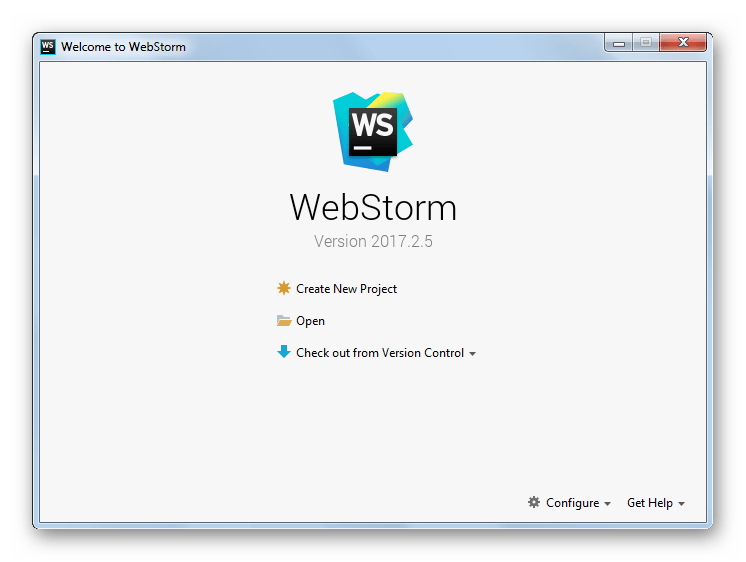
Кроме отсутствия русскоязычного интерфейса у WebStorm имеется ещё один «минус», которого, кстати, нет у Aptana Studio, а именно необходимость оплаты использования программы.
Front Page
Теперь рассмотрим блок приложений, которые называются визуальными HTML-редакторами. Начнем с обзора продукта компании Microsoft под названием Front Page. Эта программа имела немалую популярность, так как в свое время входила в состав пакета Microsoft Office.
Она предлагает возможность верстки веб-страниц в визуальном редакторе, который работает по принципу WYSIWYG («что видишь, то и получишь»), как в текстовом процессоре Ворд. При желании пользователь может открыть стандартный html-редактор для работы с кодом или совместить оба режима на отдельной странице. В интерфейс приложения встроено много инструментов форматирования текста. Имеется функция проверки правописания. В отдельном окне можно просмотреть, как будет выглядеть веб-страница через браузер.
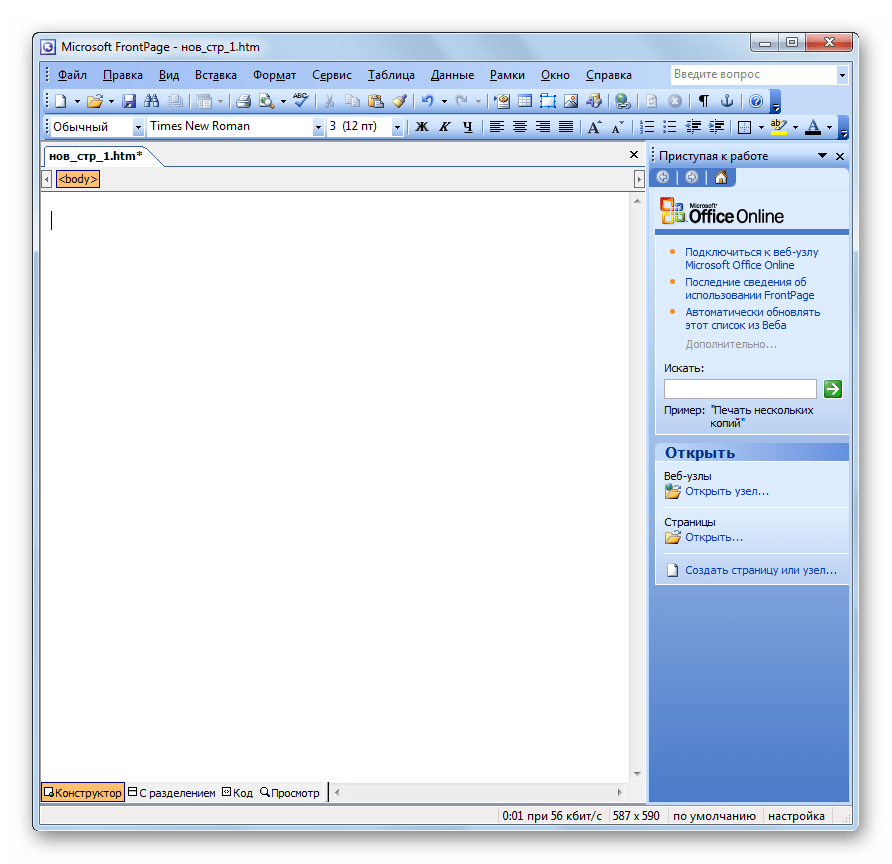
При таком большом количестве достоинств программа имеет ещё больше недостатков. Самый главный выражается в том, что разработчики не поддерживают её с 2003 года, а это значит, что продукт безнадежно отстал от развития веб-технологий. Но даже в свои самые лучшие времена Front Page не поддерживал большой перечень стандартов, что, в свою очередь, приводило к тому, что гарантировано корректно веб-страницы, созданные в данном приложении, отображались только в браузере Internet Explorer.
KompoZer
Следующий визуальный редактор HTML-кода — KompoZer тоже продолжительный период не поддерживается разработчиками. Но в отличие от Front Page, проект был остановлен только в 2010 году, а значит, данная программа все-таки способна поддерживать более новые стандарты и технологии, чем вышеназванный конкурент. Она также умеет работать в режиме WYSIWYG и в режиме редактирования кода. Имеются возможности совмещения обоих вариантов, работы одновременно с несколькими документами в разных вкладках и предварительного просмотра результатов. Кроме того, у Композер есть встроенный FTP-клиент.
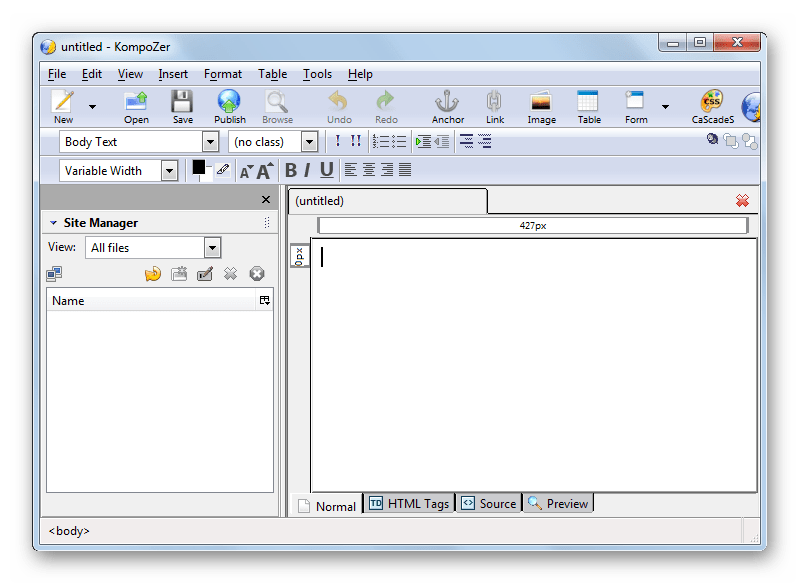
Основной «минус», как и у Front Page, заключается в прекращении поддержки KompoZer разработчиками. Кроме того, у данной программы имеется только англоязычный интерфейс.
Adobe Dreamweaver
Завершим данную статью кратким обзором визуального HTML-редактора Adobe Dreamweaver. В отличие от предыдущих аналогов, данный программный продукт до сих пор поддерживается своими разработчиками, что обеспечивает его актуальность в плане соответствия современным стандартам и технологиям, а также более мощный функционал. Дримвьювер предоставляет возможность работать в режимах WYSIWYG, обычного редактора кода (с подсветкой) и разделенном. Кроме того, можно просматривать все изменения в режиме реального времени. В программе имеется также целый набор дополнительных функций, облегчающих работу с кодом.
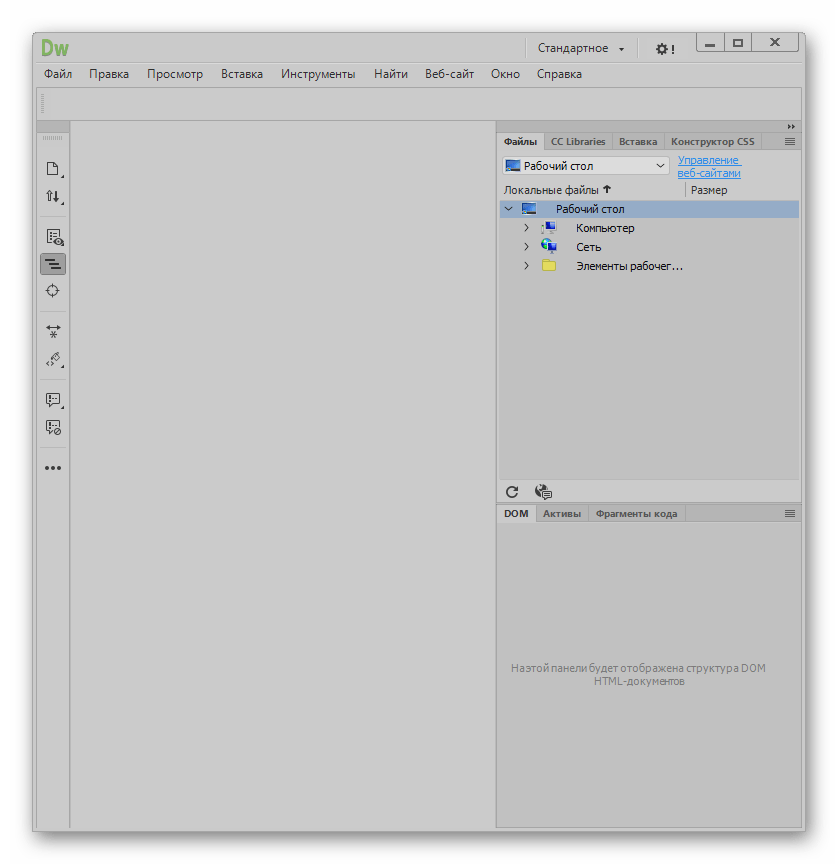
Среди недостатков следует выделить довольно высокую стоимость программы, её значительный вес и ресурсоёмкость.
Как видим, существует несколько групп программ, которые предназначены для того, чтобы облегчить работу верстальщику. Это продвинутые текстовые редакторы, визуальные HTML-редакторы, интегрированные средства разработки и редакторы изображений. Выбор конкретной программы зависит от уровня профессиональных навыков верстальщика, сути поставленной задачи и её сложности.
Мы рады, что смогли помочь Вам в решении проблемы.
Источник: lumpics.ru
Верстка сайта: инструкция для новичков
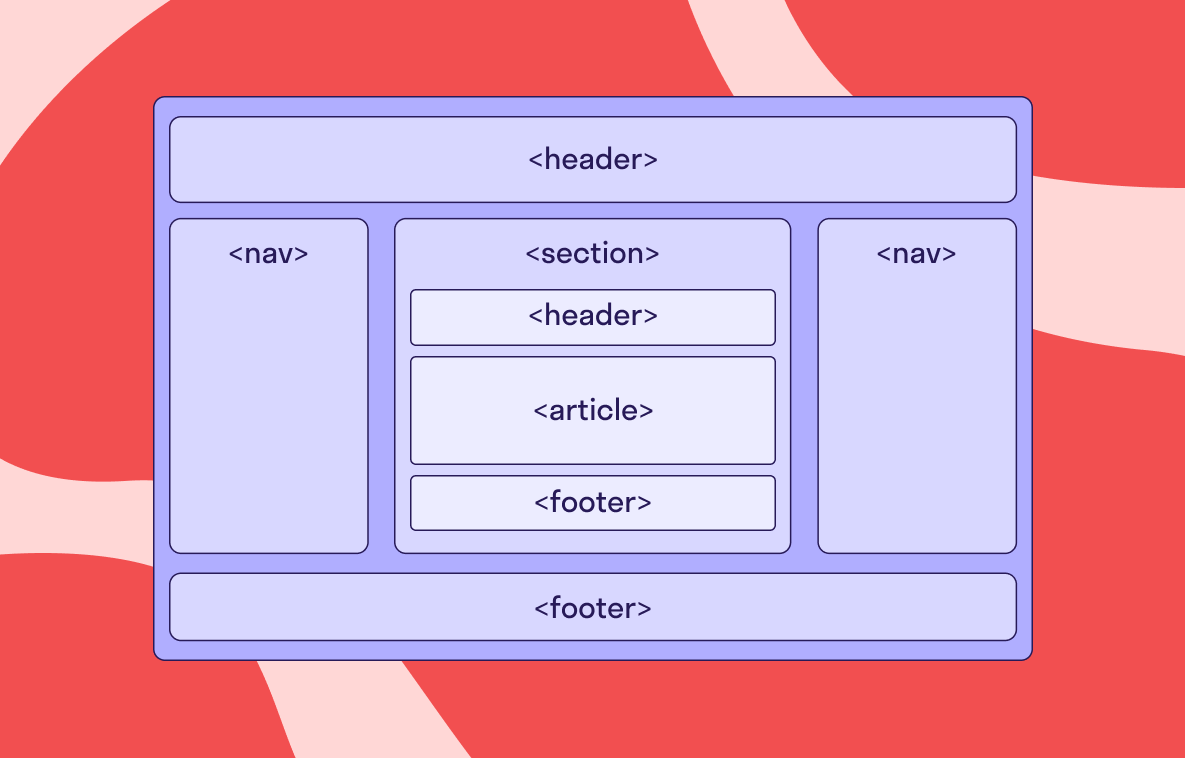
В этой статье мы рассказываем, что такое верстка сайта, какие виды верстки бывают и как новичку разобраться во всём этом.
Что такое верстка сайта
Это реализация макета веб-сайта с помощью HTML- и CSS-разметки. Верстка — это когда в определенном порядке располагают разные элементы на странице документа. Верстальщик упорядоченно размещает на странице сайта изображения, таблицы, текст.
Виды верстки
Табличная
Ею пользовались, когда верстали первые страницы. Табличная верстка — это набор таблиц с контентом внутри. Верстальщики создавали слишком много таблиц, в которых не всегда был контент, — это занимало очень много места и сайт становился тяжелым.
Так получалось чаще всего при работе с изображениями — при фиксации положения картинки создавалась новая строка и делилась на несколько столбцов. Остальные ячейки оставались пустыми. Это сильно перегружало сайт и плохо влияло на поисковую выдачу. Поэтому табличная верстка осталась в прошлом — сейчас ею не пользуются.
| Side block (menu, ads…) | Main block with content |
Блочная
Более современная версия верстки. В ней пустые ячейки задаются с тегом , при этом параметры размера и расположения выставляются сразу. На основе этого тега можно выделить текст, категории, лого и многое другое.
Блочный тип тесно связан с CSS — это позволяет легко менять размеры, цвета и внешний вид страниц и блоков на ней. Этот вид верстки легко считывают поисковые роботы — и сайт положительно ранжируется.
Инструменты верстальщика
Есть разные инструменты для верстки. Они различаются функциями. Выбор инструментов зависит от задач и целей верстальщика.
Графические
Помогают верстальщику с визуалом сайта: они сразу позволяют видеть результат. Для этой цели хорошо подойдет Adobe Photoshop, Gimp, Krita и другие приложения, которые позволяют взять элемент из макета и изучить его, чтобы наметить будущий пул задач.
Для работы с кодом
Редакторы кода — это основные программы для работы с кодом, которые понадобятся верстальщику. Есть много разных редакторов: Notepad++, Adobe Dreamweaver, CSS3 Generator, UltraEdit, SublimeText, CoffeeCup HTML Editor, Winless, Firebug, WinMerge, JetBrains WebStorm, Visual Studio Code.
Один из бесплатных лидеров — Visual Studio Code: в нём самое большое количество интеграций, плагинов, расширений. Из платных — JetBrain WebStorm. Он позволяет еще глубже интегрироваться с инструментами разработки и имеет дополнительные функции: автодополнение кода, автоформатирование и так далее.
Гибридные
С гибридными инструментами можно верстать вручную в блочном конструкторе. Adobe Dreamweaver — один из мощнейших редакторов, ведь он позволяет не только создавать код или дизайн по отдельности, но и совмещать два в одном.
Что такое валидность верстки
Валидная верстка — это корректное отображение сайта на всех возможных устройствах. Валидная верстка соответствует стандарту W3C.
Валидность — это про строгие правила написания кода и его оптимизацию. В итоге сайт выходит на первые строки в поисковой системе, потому что хорошо ранжируется.
При валидной верстке все элементы HTML-кода находятся строго на своих местах: в начале пишется
Title
Какая верстка считается правильной
Есть разные правила верстки сайта:
- Разделить HTML-код, CSS-стили и JavaScript-код на различные файлы.
- Использовать чистый, легко читаемый код.
- Верстать макет сайта пиксель в пиксель.
- Делать сайт, который будет работать одинаково во всех браузерах.
- Использовать по одному заголовку H1 на одной странице, а также использовать заголовки H2-H6
- Заполнять метаинформацию: description, title, alt и другое.
- Использовать «легкие» изображения.
- Адаптировать сайт для мобильных устройств.
Если нарушать эти правила, это приведет к плохому ранжированию и займет низкие позиции в поисковой выдаче.
Как проверить верстку
После верстки нужно протестировать сайт на всех возможных устройствах.
- С помощью сервисов Jigsaw.W3 и Validator.W3 можно протестировать верстку и получить подробный отчет.
- WellDoneCode подойдет, когда хотите узнать, есть ли соответствие пиксель в пиксель.
- Сервис Page Ruler подходит в качестве линейки. Таким образом можно измерить в пикселях сверстанные блоки и другие элементы страниц.
- Window Resizer — покажет, каким образом страница адаптирована под разные устройства. Идёт в качестве расширения для браузера Google Chrome.
Советы для верстальщиков
Анализ макета
Перед тем как начать верстать, необходимо провести анализ дизайна и представить его внешний вид в HTML. Это облегчит процесс и поможет избежать неправильной вложенности тегов, расположения макета и обработки событий на сайте. Всё это может замедлить скорость разработки.
Среда разработки
HTML-код можно писать где угодно, эффективнее всего — в среде разработки. Лучше установить IDE — интегрированную единую среду разработки. В ней есть такие функции:
- встроенный проводник;
- подсветка синтаксиса;
- управление форматированием;
- возможность работы с Git.
Один из самых популярных инструментов этого класса — JetBrains WebStorm.
Препроцессор Sass
Это надстройка, которая делает работу с CSS легче. С его помощью можно выгружать файлы, работать с вложенностью селекторов. Это поможет организовать код и сэкономить время.
Методология «Яндекса»: БЭМ
БЭМ — методология разработки, которая построена на трех основных понятиях: блок, элемент, модификатор.
БЭМ упрощает понимание сущности элементов, их зависимость друг от друга и определять имена классов. Чтобы научиться методологии, нужно потратить некоторое время, но она сэкономит время в будущем. БЭМ упорядочивает структуру кода и его элементов — и это позволяет тратить меньше времени на поддержку кода.
Источник: sky.pro
Программы для верстки сайтов
Перед тем, как использовать программы для верстки сайтов, нужно разделить их на несколько категорий.
Работа с графикой. В первую очередь верстальщик должен уметь работать с макетом, который он получает. Если он не может вырезать нужные части из макета, то дальнейшая верстка невозможна в принципе.
Работа с кодом. Когда вы разберетесь с графикой и вырежете все необходимое, нужно будет приступить к основной работе верстальщика – написанию кода. Чтобы это было максимально быстро и удобно, нужно использовать подходящий софт.
Проверка работы. Когда вы уже сделаете основную работу, нужно будет проверить ее результат. Как правило, в процессе написания вы можете сделать много ошибок, особенно если не обладаете большим опытом. Также к готовой верстке обычно предъявляют различные требования. Проверки помогут подогнать ее под эти требования.

Практический курс по верстке адаптивного сайта с нуля!
Изучите курс и узнайте, как верстать современные сайты на HTML5 и CSS3
Для работы с макетом
Верстальщику нужно помнить о необходимости работы с макетом. Для этого есть PhotoShop, хотя можно использовать GIMP, как бесплатный вариант-аналог. Подходят обе, хотя фотошоп, конечно, немного удобнее.
Нужно понимать, что макет может содержать сотни слоев. Чтобы работать с ним без тормозов, нужно работать на более менее мощном железе. Многое зависит от самого макета. Чем меньше слоев и элементов, чем меньше размер файла, тем быстрее он будет обрабатываться.
Собственно верстка
С макетом все предельно понятно, а какой софт может пригодиться для верстки? Может быть, вам нужна программа для верстки сайта только на html и css. В таком случае можно выбрать что-то попроще. Чей сложнее работа, тем более функциональное решение стоит использовать.
Блокнот. Самое простое, что вы можете иметь для редактирования кода. Никакого функционала. В каких случаях вам придется им пользоваться? Допустим, нужно будет показать другу какой-то фрагмент кода, а на его компьютере не окажется подходящей программы.
Блокнот не годится для редактирования и уж тем более написания кода.

Рис. 1. В блокноте нет подсветки синтаксиса, поэтому он не годится для работы с кодом.
Notepad++. А вот это уже гораздо более продвинутый инструмент. Ее часто называют блокнотом программиста. Он поддерживает подсветку синтаксиса, множество языков и кодировок. Писать код легко, удобно, есть возможность подключать плагины и работать с большим количеством файлов одновременно. В зависимости от вашего знания языков, вы можете включать или отключать подсказки.
Опытные верстальщики обычно отключают их, потому что они только мешают писать код.

Рис. 2. В Notepad++ отличная подсветка синтаксиса. Теги, атрибуты, значения атрибутов и простой текст выделены по-разному.
Adobe DreamViewer. Более мощная программа, которая включает в себя не только редактор, но и инструменты для полностью визуального создания страниц и элементов. Работу с ней придется изучать, поскольку она достаточно сложна. Нужно сказать, что любой визуальный редактор вставляет много лишнего кода.

Практический курс по верстке адаптивного сайта с нуля!
Изучите курс и узнайте, как верстать современные сайты на HTML5 и CSS3
Это справедливо и в случае с Dreamviewer, но тут уж приходится платить за скорость. Программа подойдет профессионалам, когда нужно очень быстро получить код-странички, чтобы показать ее заказчику.
SublimeText. Очень похож на Notepad++. Отличается в основном только интерфейсом и различными плагинами, которые можно подключить.
Front Page. Еще одна программа от Microsoft. Тоже позволяет работать с изображениями, видеороликами и JavaScript.
Опять же, выбор зависит от того, нужно ли вам визуальная составляющая или вы намерены больше писать код самостоятельно.
Статистика показывает, что большинство разработчиков использует Sublime и Notepad++. Это лучшие программы для верстки сайтов. Но они подойдут вам, если вы уже знаете код и особо не нуждаетесь в помощи. Тогда эти редакторы дадут вам больше свободы.
Можно еще выделить UltraEdit. Хотя программа не пользуется большой популярностью, она достаточно быстро открывает большие файлы и в ней тоже удобно писать код.
Также многие хвалят NetBeans. Эта среда разработки хорошо подходит для написания веб-сценариев и скриптов. Рекомендуется начинающим программистам.
Из более современного ПО можно отметить текстовый редактор Vim. По функциональности он считается одним из самых мощных. Например, можно работать с множеством файлов в одном окне, проводить сравнение двух файлов, после чего быстро вносить правки. Еще одна особенность – неограниченная возможность отменять и возвращать какие-то свои действия.
Проверка верстки
Как правило, нормальные редакторы кода уже содержат в себе инструменты для проверки написанного. Например, подсветка кода позволяет легко выявить случайные опечатки и мелкие ошибки (незакрытый тег, лишняя точка с запятой и т.д.)
Но проверка верстки заключается не только в этом. Для более полноценного тестирования нужно использовать и другие программы. Например, тот же отладчик. Я уже упоминал о нем несколько раз. Во-первых, это возможность быстро найти проблему и решить ее.
Поскольку в отладчике можно отключить любые стили, это позволяет быстро найти с его помощью можно проверить работу медиа-правил, если вы также реализуете адаптивность.
Этого тоже может быть недостаточно. Если шаблон должен одинаково выглядеть в большинстве популярных браузеров, нужно проверить верстку на кроссбраузерность. Для этого существует несколько онлайн-сервисов. Одним из самых популярных является crossbrowsertesting.com/. Определенные функции на сайте доступны только за деньги.
Сервис обрел популярность из-за возможности проверить сайт в более чем ста версиях различных браузеров.
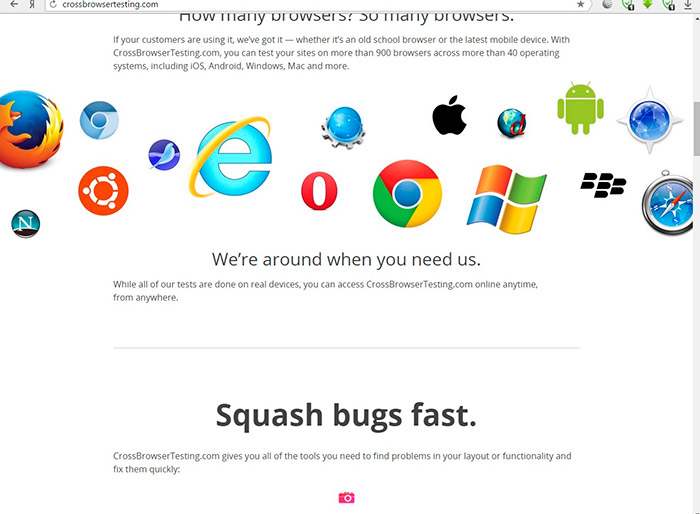
Рис. 3. Crossbrowsertesting – один из ресурсов, который предлагает проверку на кроссбраузерность в сотнях версий браузеров.
Все еще может быть необходима адаптация верстки под старые версии браузеров. Как известно, больше всего проблем всегда возникало с Internet Explorer. Ранее я уже писал об IE Tester – программе, где можно бесплатно проверить, как сайт будет выглядеть в старых версиях этого браузера. Для этого также подходит программа NetRederender. Она позволяет посмотреть внешний вид сайта в IE-версиях от 5.5 до 9.
Вывод
Для верстки сайта может потребоваться достаточно много сервисов и программ. В минимальной комплектации это программа для работы с графикой, 1 редактор кода и 2-3 сервиса для проверки верстки. Я видел людей, у которых набор инструментов намного больше. Здесь все зависит от сложности вашей деятельности как веб-разработчика. На сегодня все.
Подписывайтесь на наш блог, если хотите знать все о сайтостроении.

Практический курс по верстке адаптивного сайта с нуля!
Изучите курс и узнайте, как верстать современные сайты на HTML5 и CSS3

Верстка. Быстрый старт
Практический курс по верстке адаптивного сайта с нуля!
Источник: webformyself.com
Как выбрать программу для верстки
Существует немало программ, как платных, так и бесплатных, предназначенных для электронной вертки книг, газет, журналов, буклетов и прочей бумажной продукции. Выбор программы для верстки зависит от целей и задач верстальщика, а также от его опыта и личных предпочтений.

Статьи по теме:
- Как выбрать программу для верстки
- Как выбрать программу для веб-дизайна
- Программы для дизайна
Инструкция
Самой популярной и многофункциональной программой является продукт Adobe под названием InDesign. На сегодняшний день выпущена его 6-я версия, которая называется InDesign CS6. Если вам приходится много работать с картинками и колонками, например, при верстке газет, иллюстрированных журналов и книг со сложной структурой, то InDesign – ваш выбор.
Он обладает всеми необходимыми функциями и довольно прост в освоении. Вся верстка сводится к тому, что вы вставляете текст или графику во фреймы (такие своеобразные «квадратики» и «прямоугольники»), а затем располагаете их на полосе в нужном порядке. Это очень удобно, особенно если использовать направляющие линии и освоить «горячие клавиши».
К тому же Adobe предлагает немало программ, которые в значительной степени упрощают жизнь верстальщика: тот же Adobe Illustrator или Adobe Photoshop. А в последней версии InDesign появился «жидкий макет», что позволяет значительно упростить верстку страниц с разными форматами.
Кроме того, все чаще InDesign начинают использовать при верстке сайтов.
Adobe PageMaker – еще один продукт от компании Adobe. Конечно, использование PageMaker’а в настоящее время – шаг назад по сравнению с использованием InDesign’а, так как PageMaker уже несколько лет не поддерживается компанией в связи с появлением InDesign’а. PageMaker – его предтеча. Но в некоторых компаниях его продолжают использовать – либо в силу привычки, либо в силу «слабых» компьютеров, на которых более «крутое» программное обеспечение просто не будет работать, либо по другим причинам. PageMaker, как и InDesign, имеет хороший функционал и удобный интерфейс, главное – освоить «горячие клавиши», и работа закипит.
Для гиперсложных документов и технических книг, в которых огромное количество форм, таблиц, графиков и прочей наглядной информации, лучше использовать Ventura Publisher, TeX или FrameMaker. С их помощью легко автоматизировать оформление текстовой информации.
Для верстки цветных буклетов, объявлений, афиш и прочей «наглядной» информации, в которой главное – качество картинки, а текст – вторичен, уместно использовать старый добрый Photoshop или CorelDraw. Они предназначены специально для работы с графикой. Однако, если вы выпускаете «глянцевый» каталог или рекламный многостраничный буклет, целиком верстать его в графическом редакторе будет неразумно. Лучше сверстать отдельные элементы, сохранить их в виде графического файла и уже затем размещать их на полосе, используя, например, InDesign.
Некоторые верстают «по старинке», то есть, в MS Word. Это, в принципе, допустимо, если вы не хотите ставить дополнительное программное обеспечение, а ваша книга проста, как апельсин, и не имеет множество элементов. Однако такой подход в среде верстальщиков считает непрофессиональным. К тому же, Word – это программа, в первую очередь, для набора и редактирования текста, и выпустить высококачественную печатную продукцию с его помощью вряд ли получится.
Видео по теме
Обратите внимание
Выбрать можно любую программу для верстки – будь то хоть InDesign, хоть QuarkXPress, хоть Wоrd, если вы делаете это самостоятельно. Дело в том, что зачастую при заказе в типографии услуг только печати, сотрудники типографии потребуют с вас файлы в формате PDF. Конвертацию в этот формат делает практически каждая программа. Но если такой функции нет или она работает некорректно, придется выбрать другую программу для верстки.
Совет полезен?
Статьи по теме:
- Как научиться верстать
- Достоинства офисного пакета LibreOffice для пользователей
- Как сверстать буклет
Комментарии 1
написал 17 октября 2013
2 и 3 пункты одинаковые.
Добавить комментарий к статье
Похожие советы
Источник: www.kakprosto.ru